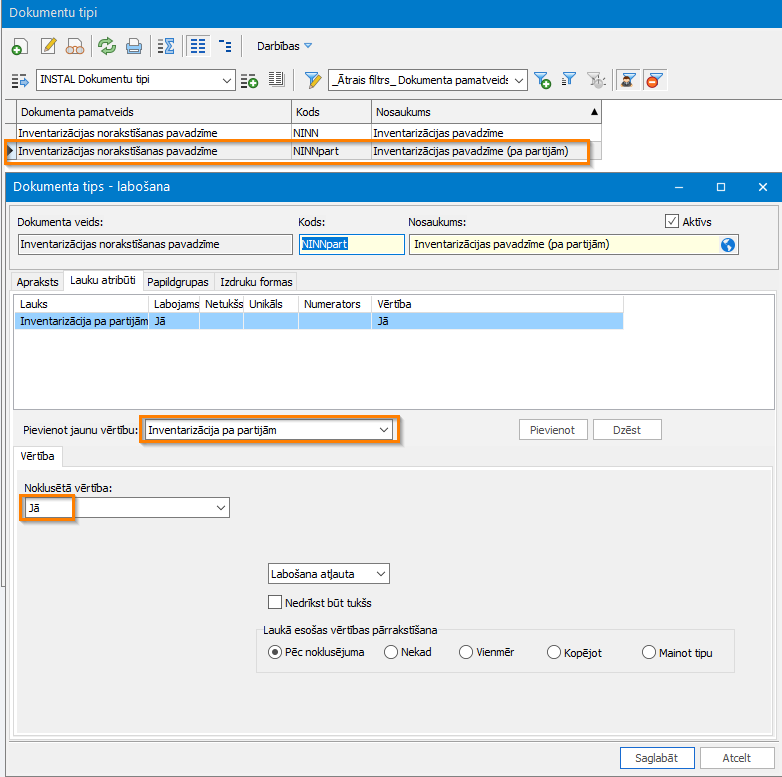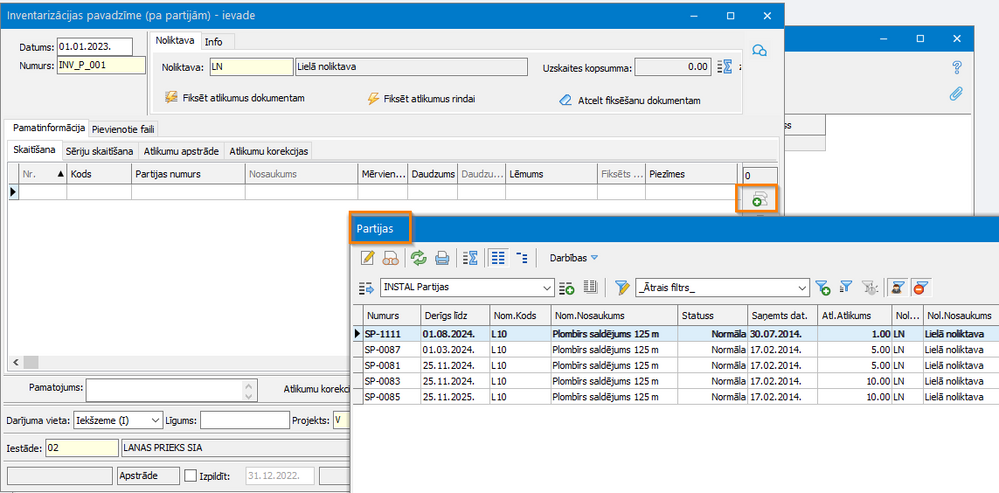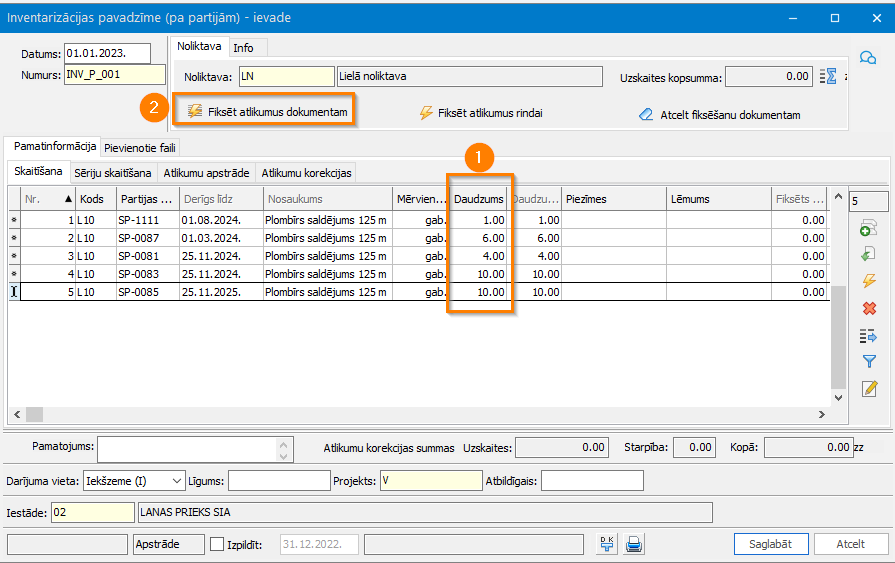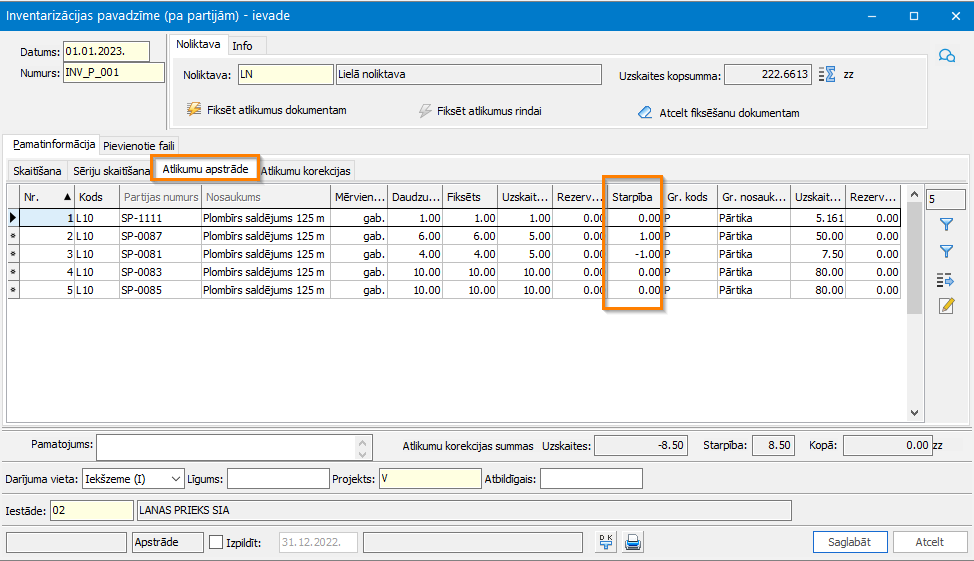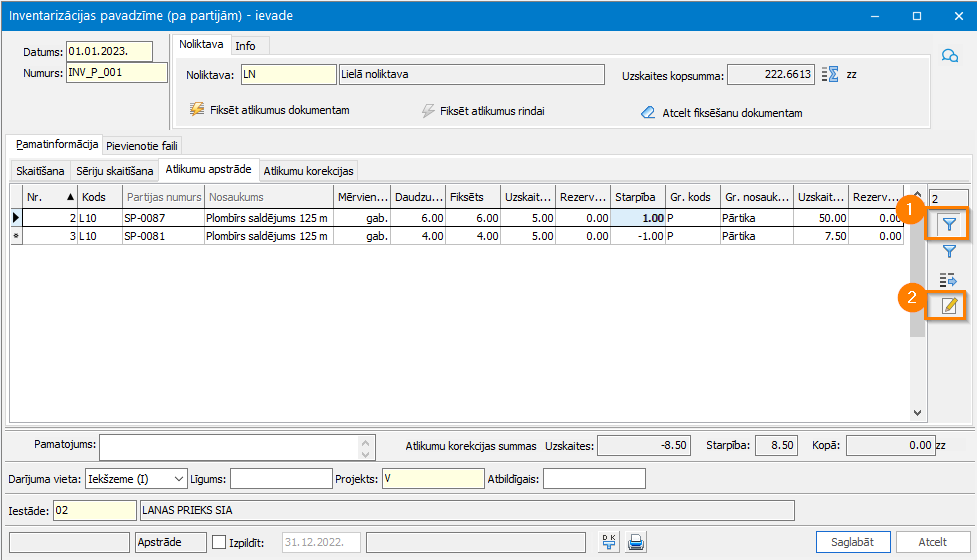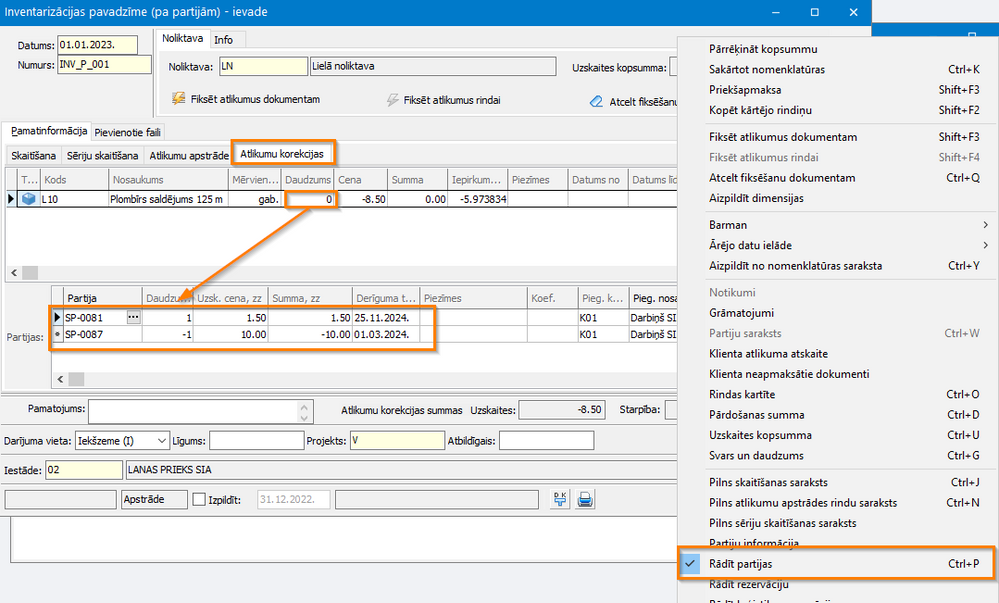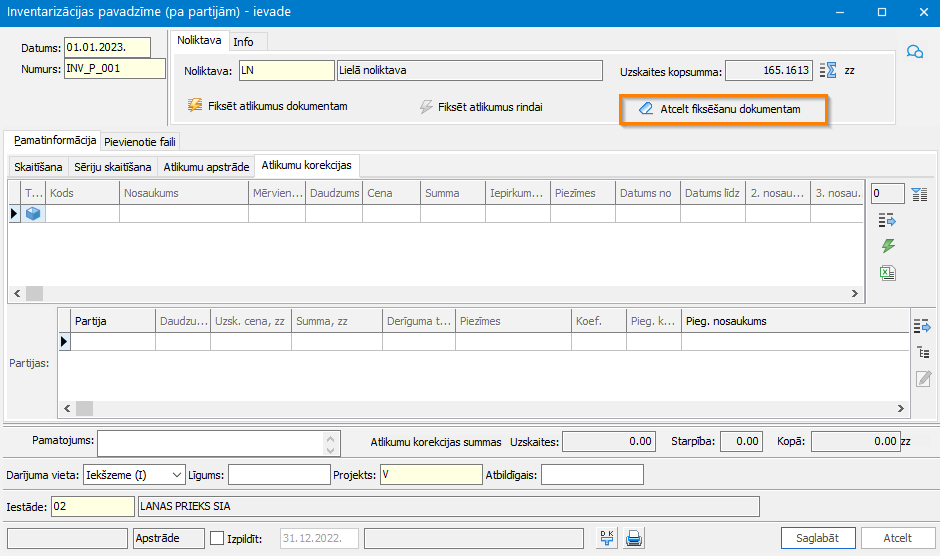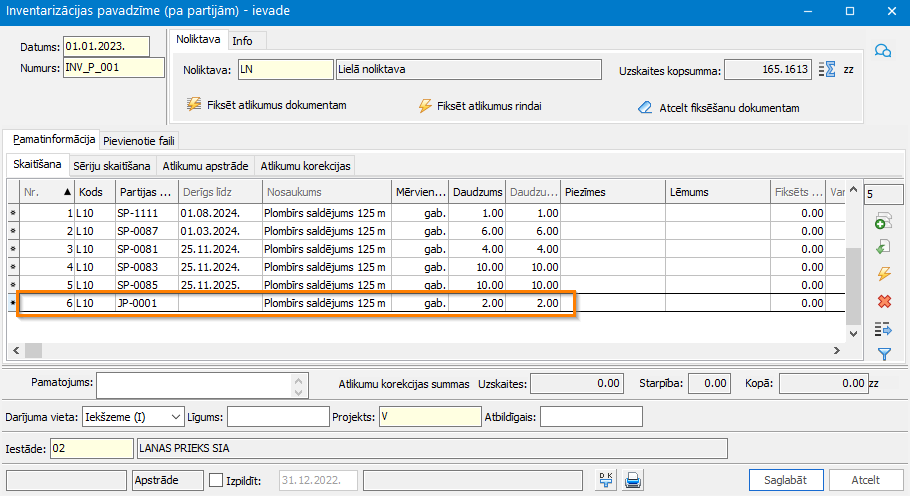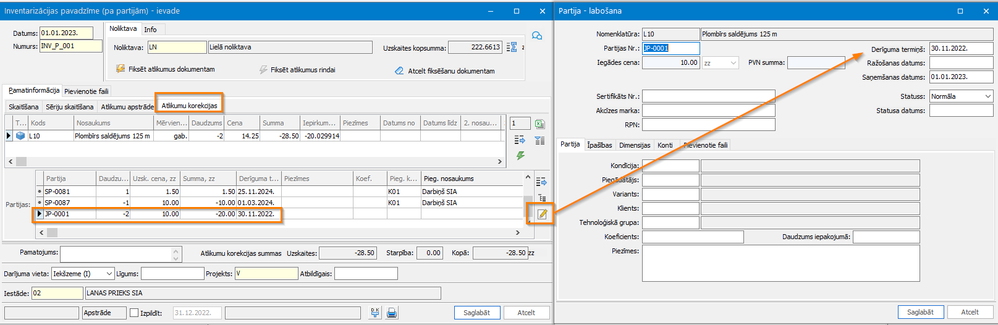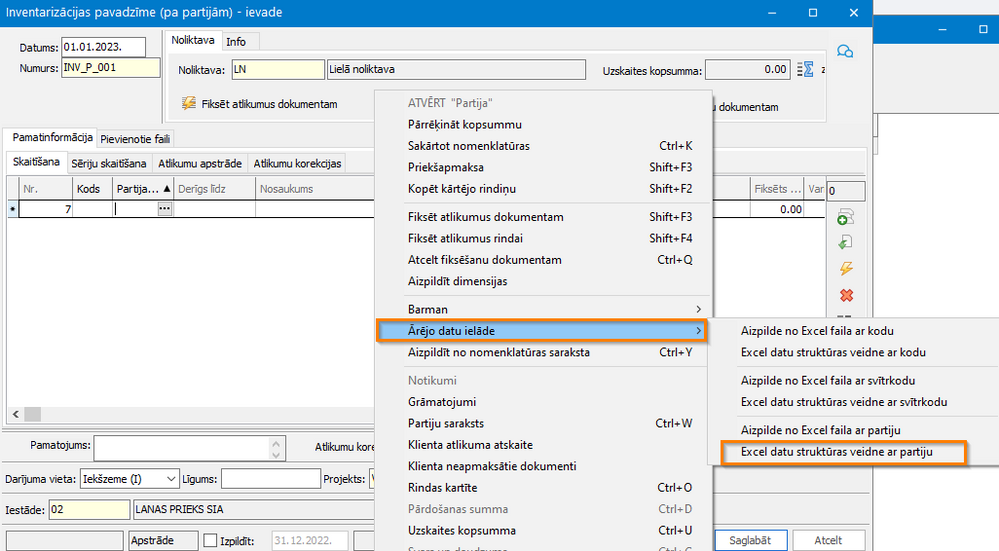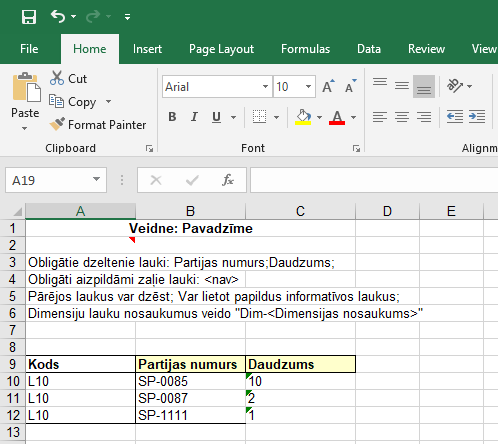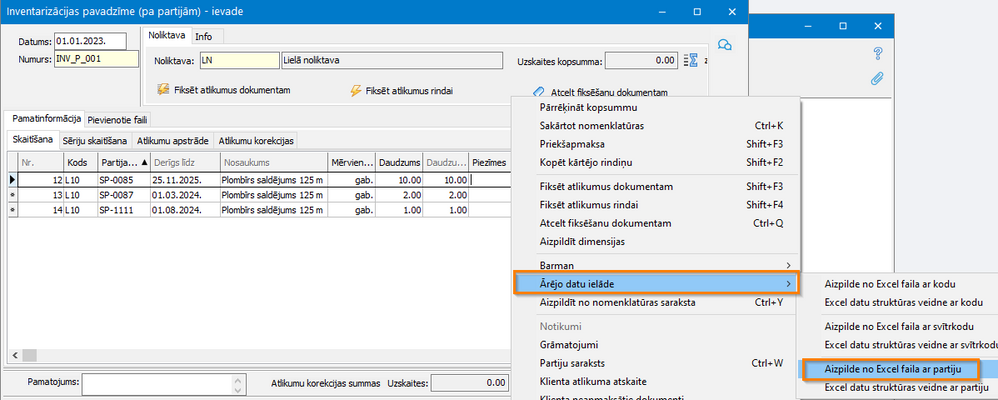lai iegūtu personalizētu skatu.
lai iegūtu personalizētu skatu.
- Atzīmēt kā jaunu
- Atzīmēt kā lasītu
- Grāmatzīme
- Abonēt
- Drukāšanai pielāgota lapa
- Ziņot par nepiemērotu saturu
Noliktavas krājumu inventarizācija pa partijām (no 610.versijas)
- 0 Atbildes
- 3 vērtējumi
- 1625 Skatījumi
Sākot ar 610.versiju Horizon pieejams inventarizācijas dokuments, kas piedāvā iespēju fiksēt un koriģēt inventarizācijas skaitīšanas rezultātus izvērsumā pa noliktavas preču partijām.
Šī funkcionalitāte noderīga uzņēmumiem, kas detalizēti fiksē savu noliktavas preču uzskaiti pa partijām, katrai saņemšanai fiksējot īpašu konkrētā iepirkuma informāciju (piemēram: partijas nr.(LOT), derīguma termiņu, sertifikātu, RPN u.c.).
Lai varētu sākt lietot šādu dokumentu, to sākotnēji nepieciešams aktivizēt.
To var izdarīt:
1) Horizon ceļš: Sistēma -> Uzstādījumi -> Dokumentu tipi sarakstā atrod dokumenta pamatveidu <Inventarizācijas norakstīšanas pavadzīme>.
2) Ar labo peles pogu nspiežot uz šī dokumenta->Kopēt.
3) Nomaina dokumenta tipa kodu un nosaukumu.
4) Sadaļā <Lauku atribūti> norāda vērtību "Inventarizācija pa partijām"- Jā.
Kad dokumenta tps aktivizēt, jaunu inventarizācijas pavadzīmi veidojam sadaļā Dokumenti-> Noliktava -> Inventarizācijas.
Dokumentā ielasīt rindas var ar <Daudzumiem>- izvēlamies pogu "Pievienot no atlikumu saraksta" vai bez <Daudzumiem>- izvēlamies pogu "Partiju saraksts". To nosaka iekšēji uzņēmumā atrunātā inventarizācijas kārtība un tas vai uz skaitīšanas lapas faktiskajam inventarizācijas veicējam vēlaties uzrādīt daudzumus, cik jābūt pēc uzskaites datiem vai skaitīšana tiks veikta, nezinot cik jābūt pēc uzskaites.
Dokumentā rindas tiek aizpildītas partiju detalizācijā. Ja vienai precei ir atlikums noliktavā ar vairākām partijām, tad dokumentā būs vairākas rindas.
Lai nofiskētu saskaitītos atlikumus un veiktu salīdzināšanu ar Horizon uzskaites atlikumiem, tad kad visas rindas aizpildītas, spiežam <Fiksēt atlikumus dokumentam>
Pēc atlikumu fiksēšanas aizpildās dokumenta lappuses <Atlikumu apstrāde> un <Atlikumu korekcijas>.
<Atlikumu apstrāde> lappusē redzams <Fiksēts>- cik tika saskaitīts, <Uzskaites daudzums>-cik ir atlikums Horizon uzskaitē, <Starpība>- kāda ir starpība starp faktiski fiksēto un uzskaitē esošo.
Ērtākai datu pārskatīšanai var izmantot filtru dokumenta labajā malā, kas atlasa tikai tās rindas, kurām ir atšķiribas no uzskaites daudzuma.
Šajā sadaļā iespējams arī koriģēt partijas informāciju, ja nepieciešams, nostājoties uz attiecīgās rindas un nospiežot <Labot partijas kartiņu>.
Svarīgi! Šādi iespējams labot un papildināt jebkuru partijas informatīvo lauku, Lauku <Iegādes cena> labot nav iespējams.
<Atlikumu korekcijas> lappusē ir jau sagatavota norakstīšanas pavadzīme, kas izpildīsies, kad tiks izpildīts inventarizācijas dokuments. Daudzumi ar - zīmi tiks paņemti atpakaļ uzskaitē (ar pēdējo iepirkuma vērtību) un daudzumi ar +zīmi tiks norakstīti no uzskaites (pēc FIFO).
Lai redzētu detalizētāku informāciju partiju līmenī, jebkurā dokumenta laukumā nozpiežot peles labo pogu->Rādīt partijas (vai CTRL+P)
Ja pēc atlikumu fiksēšanas, konstatēts, ka faktiski saskaitītie dati jākoriģē, tad dokumentam iespējams atcelt fiksēšanu, veikt faktisko daudzumu korekciju un atkal fiksēt atlikumus dokumentam.
Kā rīkoties gadījumos, ja inventarizācijas rezultātā fakstiskajos atlikumos fiksēta partija, kuras nav Horizon uzskaitē?
Skaitīšanas lapa jāpapildina ar šādu rindu, izvēloties atbilstošo preci un partijas numuru ievadot manuāli.
Pēc atlikumu fiksēšanas, informāciju par partiju iespējams papildināt, ja nepieciešams.
Jaunā partija tiks paņemta uzskaitē ar preces <Pēdējo iepirkuma vērtību>.
Inventarizācijas faktisko rezultātu imports ar EXCEL veidni
Faktiskos skaitīšanas rezultātus iespējams ievadīt un saglabāt Excel veidnē. To var iegūt nospiežot labo peles pogu saitīšanas lapā->Ārējo datu ielāde->Excel datu struktūras veidne ar partiju.
Aizpilda veidni ar datiem:
Veidni importē inventarizācijas dokumentā nospiežot labo peles pogu saitīšanas lapā->Ārējo datu ielāde->Aizilde no Excel faila ar partiju

Saņem jaunumus par šo ziņu savā e-pastā!
Pieseko šai ziņai klikšķinot uz trim punktiem augšējā labajā šī raksta stūrī un izvēlies Abonēt. Tu vari izvēleties par kādu saturu saņem ziņas e-pastā!
Sīkāk par abonēšanas iespējāmNoderīgas saites
Sporta iela 11, Rīga, LV-1013
Visma birojs: +371 67116211
Horizon atbalsts: +371 67116299
E-pasts: [email protected]